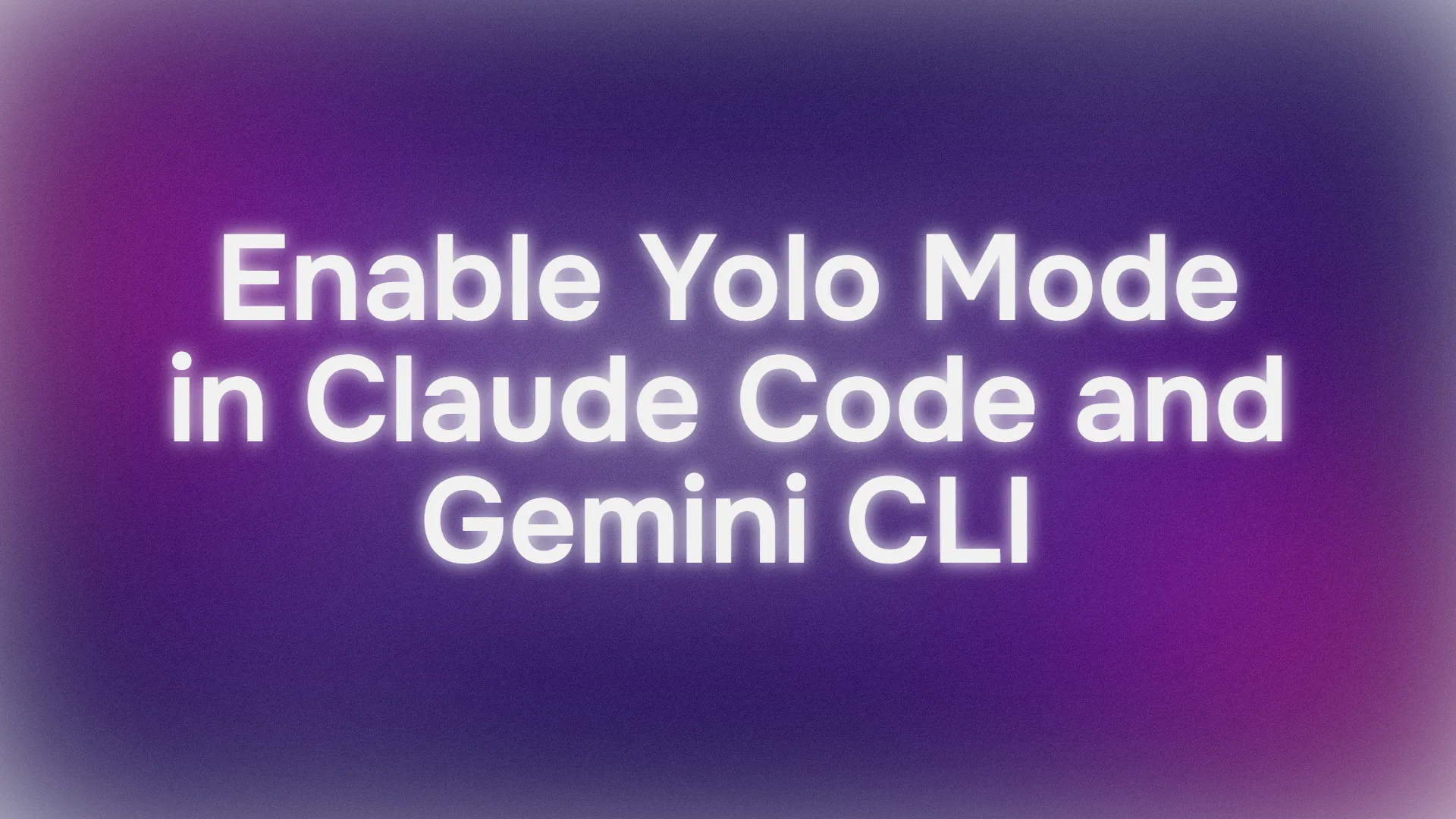هل أنت مستعد لإطلاق العنان لأدوات الذكاء الاصطناعي الخاصة بك في وضع "الوحش الكامل"؟ اليوم، سنتعمق في كيفية تمكين Claude Code و Gemini CLI في وضع Yolo — وهو إعداد يتيح لذكائك الاصطناعي تشغيل المهام بكفاءة دون الحاجة إلى فحوصات أذونات مستمرة. سواء كنت تقوم بإنشاء كود أساسي باستخدام Claude Code أو تجريب Gemini CLI، فإن وضع Yolo يشبه إعطاء ذكائك الاصطناعي دفعة توربو. ولكن تحذير عادل: إنه قوي وينطوي على بعض المخاطر، لذا سنضع السلامة أولاً. في هذا الدليل، سنتناول إعداد كلتا الأداتين، واختبارهما، وسنحافظ على الشرح سهل الفهم للمبتدئين. لنبدأ!
هل تريد منصة متكاملة وشاملة لفريق المطورين لديك للعمل معًا بأقصى إنتاجية؟
Apidog يلبي جميع متطلباتك، ويحل محل Postman بسعر أقل بكثير!
ما هي أوضاع Yolo لـ Claude Code و Gemini CLI؟
قبل أن نبدأ، دعنا نوضح الأمر. Claude Code هو مساعد البرمجة المدعوم بالذكاء الاصطناعي من Anthropic، و Gemini CLI هو واجهة سطر الأوامر من Google للتفاعل مع نموذج Gemini AI. كلاهما يحتوي على "وضع Yolo" الذي يتيح لهما تنفيذ المهام دون انقطاع — مثل إصلاح أخطاء lint أو إعداد تطبيق Next.js — دون طلب إذن في كل خطوة.
لماذا تستخدم وضع Yolo؟ إنه يوفر الوقت للمهام المتكررة أو المحددة جيدًا. ولكن هنا تكمن المشكلة: تخطي الأذونات قد يكون محفوفًا بالمخاطر، مما قد يؤدي إلى فقدان البيانات أو مشاكل أمنية (فكر في هجمات حقن الأوامر). سنوضح لك كيفية استخدام وضع Yolo لـ Claude Code و Gemini CLI بأمان، حتى تتمكن من البرمجة باحترافية دون فوضى.
دليل خطوة بخطوة لتمكين وضع Yolo لـ Claude Code
لنبدأ بـ Claude Code. سنقوم بإعداده في حاوية Docker آمنة لتقليل المخاطر، باتباع الخطوات من المحتوى المقدم.
المتطلبات الأساسية لـ Claude Code
- Docker Desktop: قم بالتحميل من docker.com.
- Cursor IDE: قم بالتثبيت من cursor.sh.
- Git: لاستنساخ المستودع.
- ملحق Anysphere Dev Containers: متاح في سوق Cursor.
تعليمات الإعداد
استنساخ مستودع Claude Code:
- افتح الطرفية وقم بتشغيل:
git clone https://github.com/anthropics/claude-code.git
cd claude-code
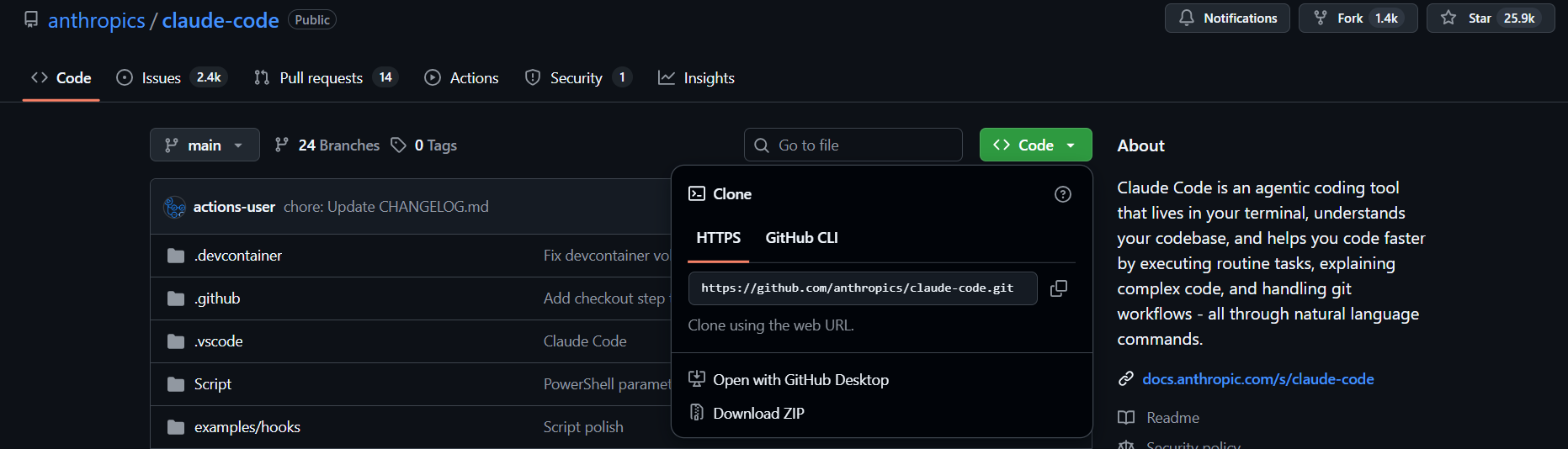
- مجلد
.devcontainerهو النقطة الأساسية هنا؛ يمكنك حذف الباقي إذا أردت. (نصيحة احترافية: استخدم Claude Code في وضع الوكيل لأتمتة هذا!)
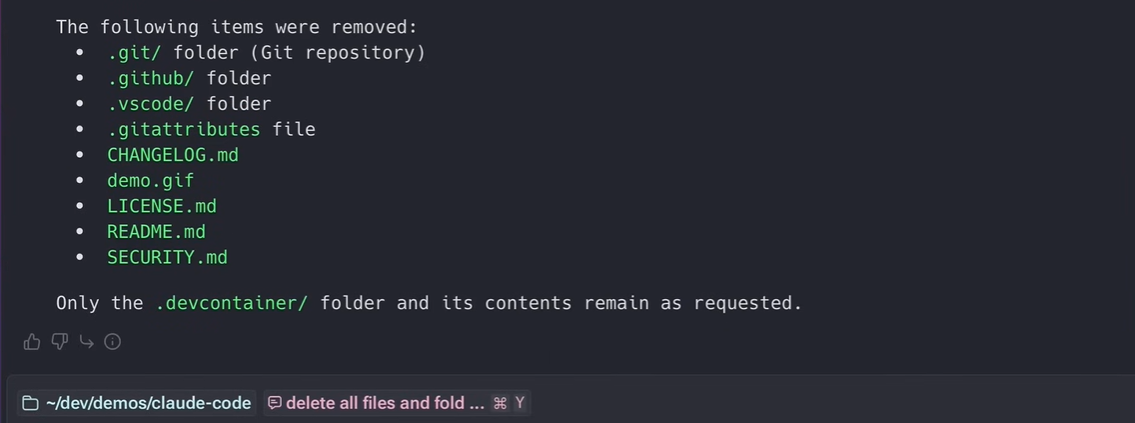
الفتح في Cursor:
- شغل Cursor وافتح مجلد
claude-code.
تثبيت ملحق Dev Containers:
- في Cursor، اذهب إلى سوق الإضافات (Extensions Marketplace)، ابحث عن "Dev Containers" بواسطة Anysphere، وقم بتثبيته.
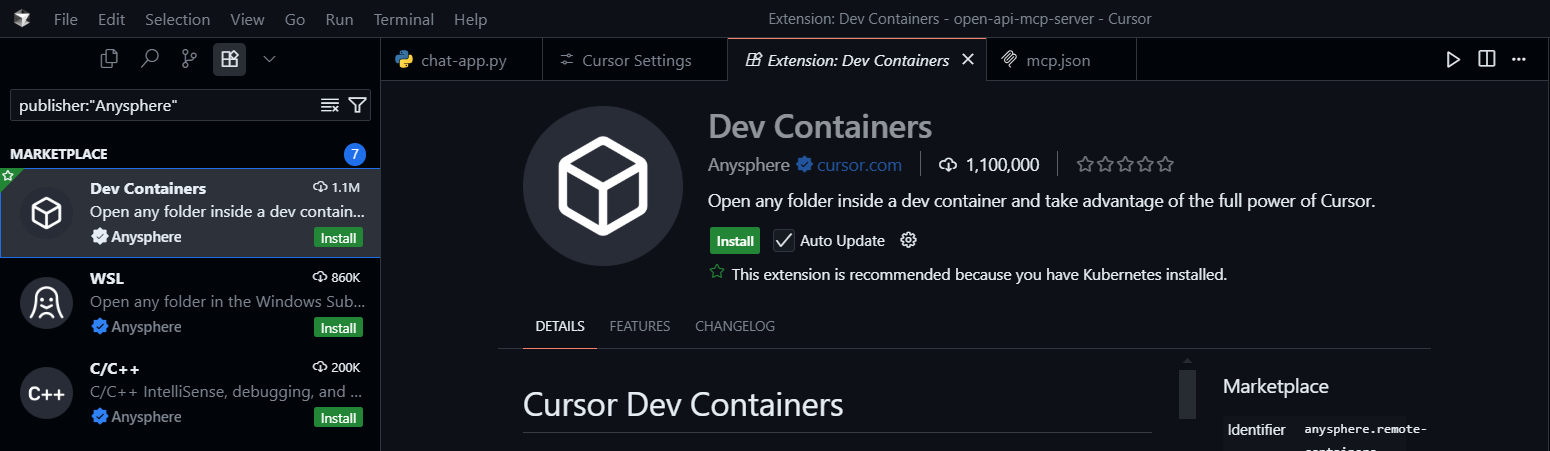
تعديل devcontainer.json:
- لتجنب تسجيل الدخول في كل مرة، قم بتعديل
.devcontainer/devcontainer.jsonتحت قسمmounts:
"mounts": [
"source=claude-code-bashhistory-${devcontainerId},target=/commandhistory,type=volume",
"source=${localEnv:HOME}/.claude,target=/home/node/.claude,type=bind"
]
- لدعم Next.js (بما أننا في حاوية)، أضف إعادة توجيه المنفذ:
"forwardPorts": [3000],
"portsAttributes": {
"3000": { "label": "Next.js App", "onAutoForward": "notify" }
}
الفتح في حاوية:
- اضغط
Ctrl + Shift + Pفي Cursor، اكتب "Dev Containers"، واختر Dev Containers: Open Folder in Container. - اختر مجلد
claude-code. قد يستغرق الإعداد الأول بعض الوقت، لذا تناول قهوتك.
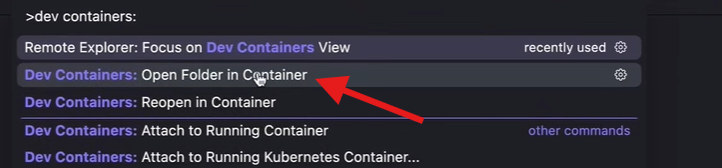
تشغيل Claude:
- بمجرد التحميل، افتح طرفية جديدة في Cursor واكتب:
claude
- سجل الدخول، اختر Use Recommended Settings، واختر Yes, proceed للوثوق بملفات المجلد. هذا الإعداد يبقى، لذا في المرة القادمة، ما عليك سوى استخدام Reopen in Container (`Ctrl + Shift + P`) وتشغيل
claudeدون إعادة المصادقة.
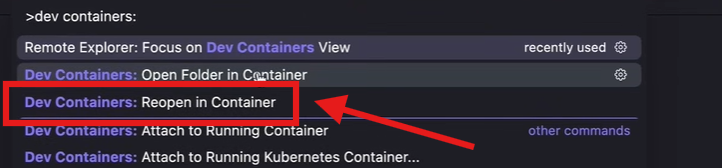
تمكين وضع Yolo:
- في الطرفية، قم بتشغيل:
claude --dangerously-skip-permissions
- اختر Yes, I accept للتأكيد.
اختبره:
- أدخل هذا الأمر:
قم بإعداد تطبيق Next.js جديد في مجلد يسمى yolo، وقم بتثبيت جميع الحزم، وإنشاء صفحة رئيسية جديدة، وتشغيلها حتى أتمكن من الاختبار في متصفحي.
- شاهد Claude Code وهو يقوم بسحره، منشئًا تطبيق Next.js دون طلب أذونات. افتح متصفحك على
http://localhost:3000لترى النتيجة!
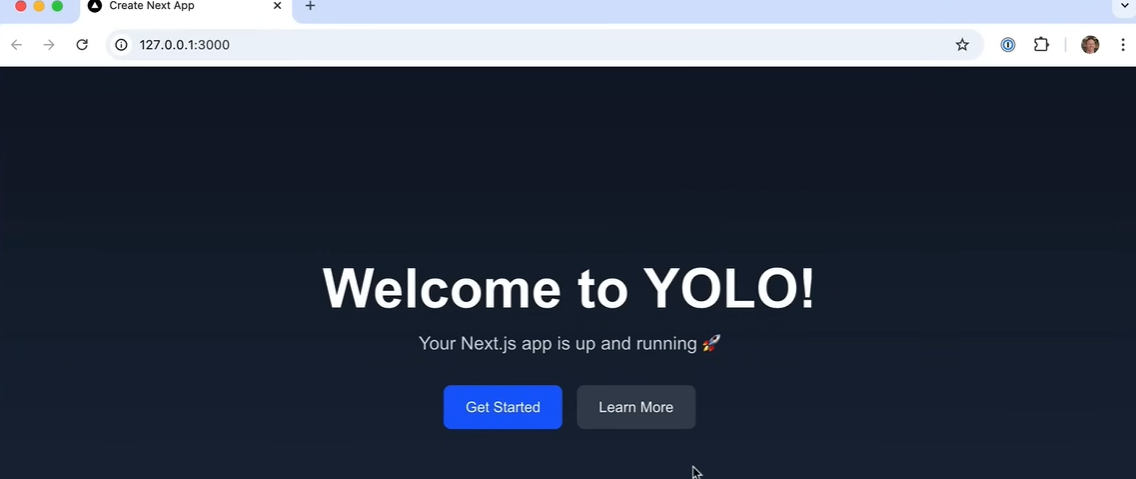
ملاحظة السلامة
تشغيل Claude Code مع --dangerously-skip-permissions محفوف بالمخاطر خارج الحاوية. إعداد Docker يعزل البيئة، مما يقلل من الضرر المحتمل. تجنب الوصول إلى الإنترنت داخل الحاوية لمنع تسرب البيانات.
دليل خطوة بخطوة لتمكين وضع Yolo لـ Gemini CLI
الآن، دعنا ننتقل إلى Gemini CLI. هذا أبسط ولكنه لا يزال قويًا، وسنحافظ عليه آمنًا للمشاريع غير الحرجة.
المتطلبات الأساسية لـ Gemini CLI
- مفتاح API لـ Gemini: احصل عليه من Google AI Studio.
- Node.js: اختياري، إذا كنت تفضل تشغيل أدوات سطر الأوامر محليًا.
- الوصول إلى الطرفية: أي طرفية ستفي بالغرض.
تعليمات الإعداد
احصل على مفتاح API لـ Gemini الخاص بك:
- قم بزيارة Google AI Studio وقم بإنشاء مفتاح API.
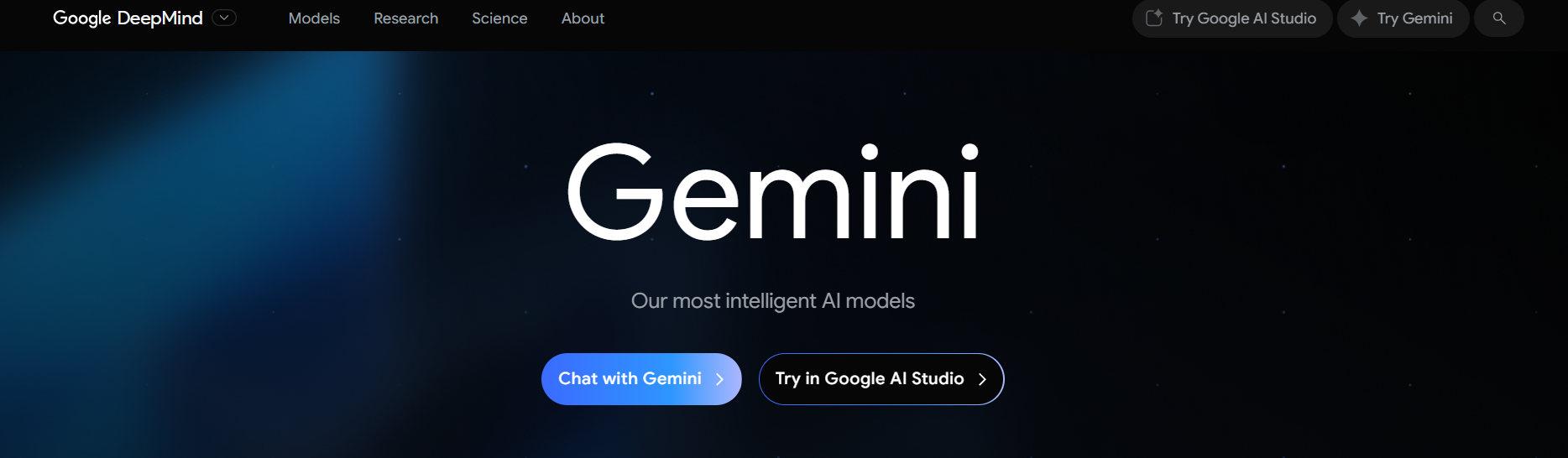
إنشاء مجلد مشروع:
- أنشئ دليلًا جديدًا (على سبيل المثال،
gemini-cli-tool):
mkdir gemini-cli-tool
cd gemini-cli-tool
إعداد مفتاح API:
- أنشئ ملف
.envوأضف:
GEMINI_API_KEY="YOUR_API_KEY"
- احفظ وأغلق.
تثبيت Gemini CLI:
- في مجلد
gemini-cli-tool، افتح طرفية وقم بتشغيل:
npm install -g @google/gemini-cli
- بمجرد التثبيت، ابدأ واجهة سطر الأوامر:
gemini
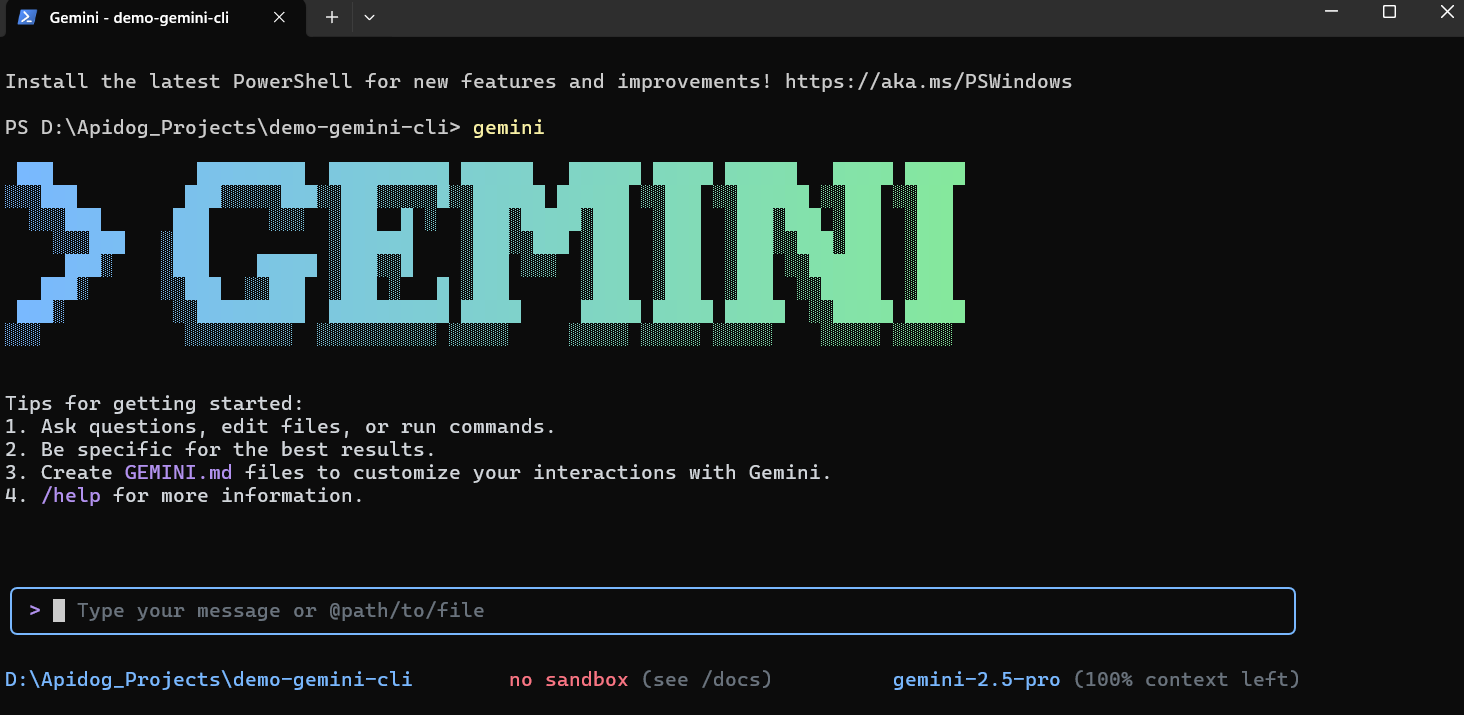
المصادقة:
- اختر خيار مفتاح API (سيكتشفه تلقائيًا من ملف
.envالخاص بك) أو سجل الدخول باستخدام حساب Google الخاص بك. - اختر سمة لواجهة سطر الأوامر — استمتع بتصفح الخيارات!
تمكين وضع Yolo:
- في واجهة Gemini CLI، اضغط
Ctrl + Yلتبديل وضع Yolo. سترى مؤشرًا في الزاوية العلوية اليمنى من مربع الإدخال.
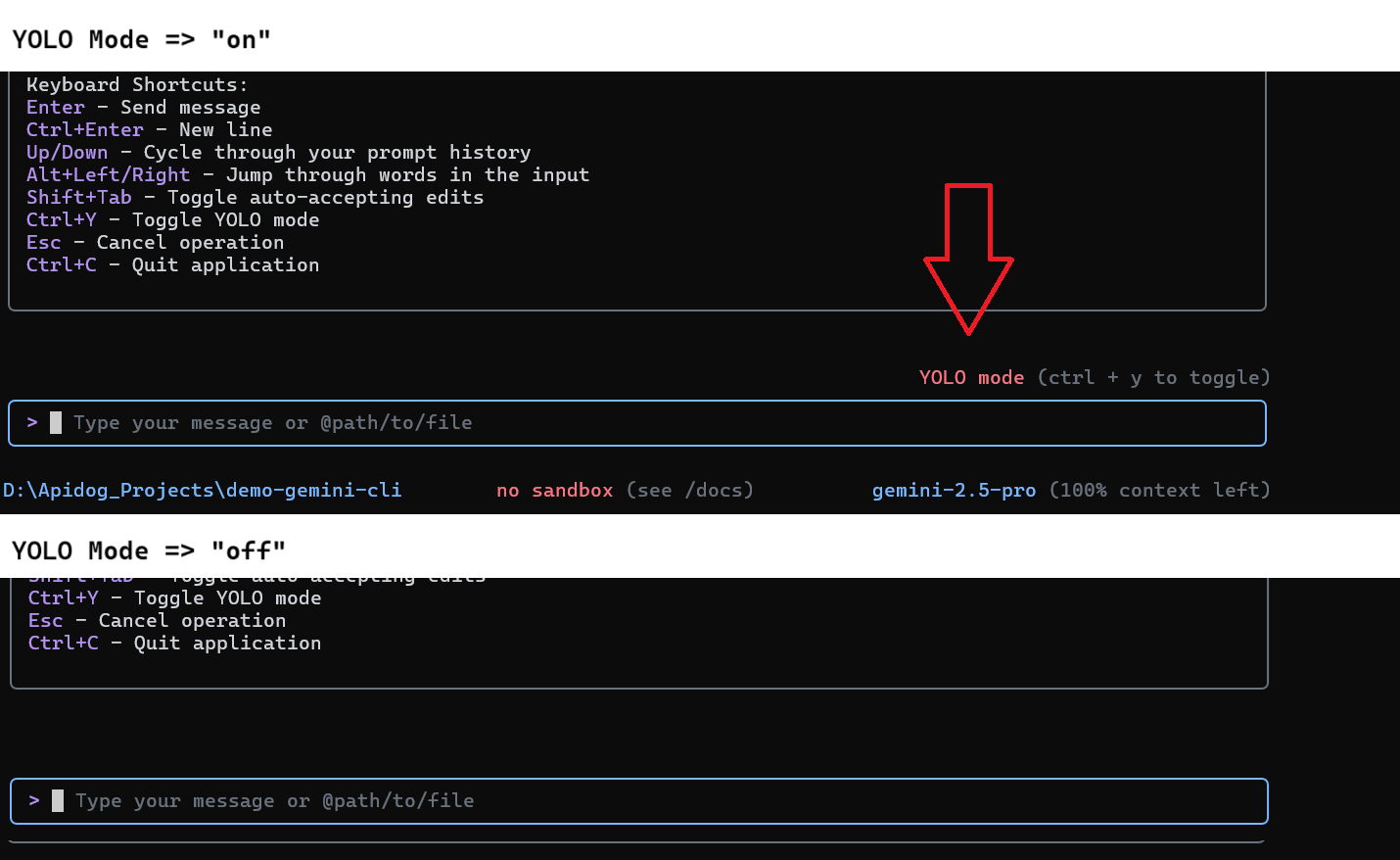
اختبره:
- جرب أمرًا بسيطًا:
قم بإنشاء نص برمجي بلغة بايثون لتطبيق آلة حاسبة.
- مع تشغيل وضع Yolo، ستقوم Gemini CLI بتنفيذ المهمة دون مطالبات إضافية. تحقق من الإخراج لترى نصك البرمجي جاهزًا للعمل!
ملاحظة السلامة
وضع Yolo في Gemini CLI أقل خطورة من Claude Code ولكنه لا يزال يتجاوز فحوصات السلامة. استخدمه للمشاريع غير الحرجة لتجنب العواقب غير المقصودة.
لماذا تستخدم وضع Yolo لـ Claude Code و Gemini CLI؟
وضع Yolo في Claude Code و Gemini CLI مثالي لتسريع مهام البرمجة عندما تثق في البيئة. بالنسبة لـ Claude Code، إنه رائع لأتمتة مهام الإعداد مثل إنشاء تطبيق Next.js أو إصلاح أخطاء lint. أما بالنسبة لـ Gemini CLI، فهو مثالي للتجارب السريعة أو إنشاء مقتطفات التعليمات البرمجية دون انقطاع. تذكر فقط أن تستخدم هذه الأوضاع بحكمة — التزم بالبيئات الآمنة مثل حاويات Docker أو المشاريع منخفضة المخاطر.
نصائح استكشاف الأخطاء وإصلاحها
- Claude Code لا يتم تحميله؟ تأكد من أن Docker Desktop يعمل وأن ملحق Dev Containers مثبت.
- مشاكل مصادقة Gemini CLI؟ تحقق من مفتاح API الخاص بك في ملف
.envوتحقق من اتصالك بالإنترنت. - وضع Yolo لا يعمل؟ بالنسبة لـ Claude Code، تأكد من أنك استخدمت
--dangerously-skip-permissions. بالنسبة لـ Gemini CLI، تأكد من أنCtrl + Yقام بتبديل الوضع (تحقق من مؤشرYOLO Mode). - تطبيق Next.js غير قابل للوصول؟ تحقق مرة أخرى من إعداد
forwardPortsفيdevcontainer.jsonوتأكد من أن المنفذ 3000 مفتوح.
الخاتمة
وهذا كل شيء! لقد أتقنت تمكين وضع Yolo لـ Claude Code و Gemini CLI، محولًا أدوات الذكاء الاصطناعي الخاصة بك إلى آلات برمجة لا يمكن إيقافها. باستخدام Claude Code، قمت بإعداد تطبيق Next.js في حاوية Docker آمنة، وباستخدام Gemini CLI، قمت بتبديل وضع Yolo لإجراء تجارب سريعة. هذه الأدوات تجعل البرمجة أسرع وأكثر متعة، طالما أنك تضع السلامة في الاعتبار.
هل أنت مستعد للانتقال ببرمجة الذكاء الاصطناعي إلى المستوى التالي؟ جرب مهامًا أكثر تعقيدًا باستخدام Claude Code أو جرب سمات Gemini CLI.
هل تريد منصة متكاملة وشاملة لفريق المطورين لديك للعمل معًا بأقصى إنتاجية؟
Apidog يلبي جميع متطلباتك، ويحل محل Postman بسعر أقل بكثير!